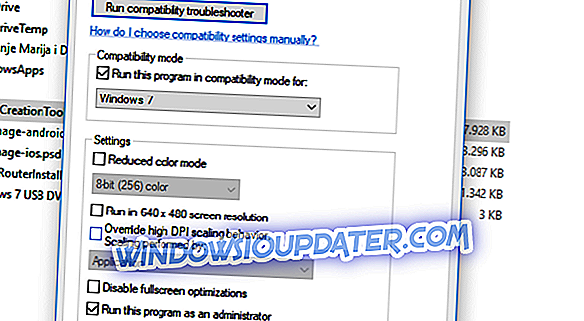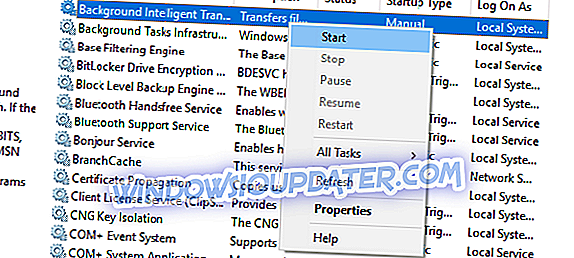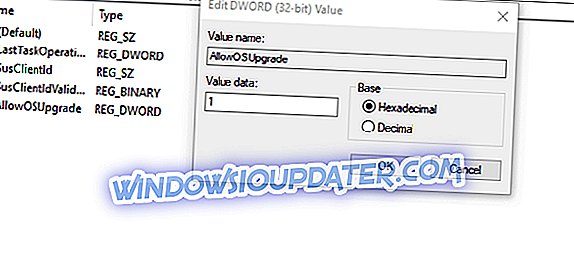Distribuce softwaru je v dnešní době většinou digitální, a dokonce i Microsoft změnil přístup s Windows 10. Nicméně, Windows 10 Media Creation Tool, nejlepší nástroj pro tuto práci, není tak bezchybný, jak by si člověk představoval. Příležitostně vyzve uživatele k chybě „ Došlo k problému při spuštění tohoto nástroje “ v systému Windows 10. Za chybou většinou následuje alfanumerický kód chyby, který se liší.
Vzhledem k tomu, že se tato chyba objevuje v různých segmentech, neexistuje jediné řešení, jak ji řešit. Řešení závisí na různých faktorech, jako je verze systému Windows, architektura, velikost USB flash atd.
Za tímto účelem jsme připravili seznam možných řešení, která by vám měla pomoci tento problém vyřešit. Pokud narazíte na upgrade, aktualizaci nebo vytváření zaváděcích médií pomocí nástroje Media Creation Tool, nezapomeňte zkontrolovat níže uvedená řešení.
Jak opravit chybu "Došlo k chybě při spuštění tohoto nástroje" v systému Windows 10
- Spusťte nástroj Windows Media Creation jako správce
- Zakažte antivirový program
- Vyzkoušejte jiný počítač a zkontrolujte úložný prostor
- Kontrola aktualizací
- Vyladit registr
- Namísto toho zkuste nástroj pro tvorbu médií třetích stran
Řešení 1 - Spusťte nástroj Windows Media Creation jako Admin
Některé programy potřebují zvláštní povolení, aby mohly přistupovat a měnit nastavení systému. Teď, i když je nástroj pro tvorbu médií poskytován společností Microsoft, nebude stačit jen jednoduché dvojité kliknutí. Zejména na starších verzích Windows. Chcete-li se této chybě vyhnout, ujistěte se, že je nástroj Správce vytváření médií spuštěn jako správce. Navíc, pokud chcete použít nástroj Media Creation Tool pro upgrade ze systému Windows 7 nebo 8.1, stojí za to změnit režim kompatibility.
Pokud si nejste jisti, jak to udělat, postupujte následovně:
- Zde si stáhněte instalační soubor nástroje Media Creation Tool .
- Klepněte pravým tlačítkem myši na instalační soubor a otevřete Vlastnosti .
- Na kartě Kompatibilita vyberte možnost „Spustit tento program v režimu kompatibility“ .
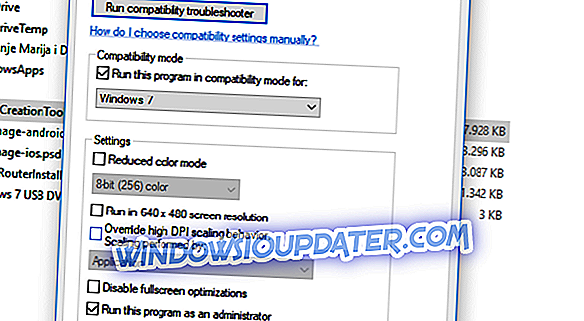
- Z rozevírací nabídky vyberte Windows 7 .
- Nyní zaškrtněte políčko „Spustit tento program jako správce“ .
- Potvrďte změny a znovu spusťte nástroj Media Creation Tool .
V případě, že je problém trvalý a pokaždé, když spustíte nástroj Media Creation Tool, dojde k opakované chybě, nezapomeňte se podívat na další kroky uvedené níže.
Řešení 2 - Zakažte antivirový program
Vztah lásky a nenávisti mezi systémy Windows 10 a antivirovými řešeními jiných výrobců je dobře zdokumentován. Jelikož Windows Defender roste na síle a schopnostech, potřeba alternativ třetích stran stále klesá. Některá řešení proti malwaru navíc nejsou optimalizována pro prostředí Windows 10 a kromě několika falešných detekcí mohou blokovat některé funkce systému Windows. V tomto případě Windows Media Creation Tool a procesy související s aktualizací.
V zásadě vás bude stát, že nebudete chtít dočasně vypnout antivirový program, dokud nebude nástroj Media Creation Tool dokončen. Nezapomeňte to však později povolit. Nedostatek ochrany v reálném čase po delší časové období je zcela odpovědný. Někteří uživatelé navíc vyřešili problém pouze úplným odinstalováním antivirového programu. Necháme to jako poslední možnost, protože je to dlouhá a riskantní operace.
Řešení 3 - Vyzkoušejte jiný počítač a zkontrolujte úložný prostor
V případě, že máte více počítačů doma nebo v kanceláři, a první odmítá vyhovět, zkuste jiný. Uživatelé uvedli, že na počítačích jiných než Windows 10 se objevily různé chyby následované problémem „Došlo k problému s spuštěním tohoto nástroje“. To znamená, že nástroj Media Creation Tool funguje nejlépe v systému Windows 10.
Pokud tedy máte alternativní počítač, nezapomeňte jej použít k vytvoření zaváděcího souboru USB nebo ISO. Kromě toho doporučujeme použít USB, které obsahuje nejméně 6 GB úložného prostoru. I když hlavní nastavení systému Windows 10 trvá přibližně 4 GB, tato velikost nebude stačit pro aktualizace. Navíc pokud používáte nástroj Media Creation Tool k aktualizaci systému Windows 10 na nejnovější verzi, zkontrolujte, zda máte dostatek místa v systémovém oddílu (C :, většinu času).
Konečně, někteří uživatelé se podařilo opravit problém formátováním USB flash disk do formátu NTFS namísto FAT32. Po tom, zdá se, že Media Creation Tool pracoval v pohodě.
Řešení 5 - Zkontrolujte aktualizace
Mnoho uživatelů se obrátí na nástroj Media Creation Tool, pokud chce urychlit proces aktualizace nebo upgradovat na hlavní sestavení. Tento nástroj, stejně jako funkce Windows Update, používá služby související s aktualizací a závisí na jejich výkonu. Služby jako BITS jsou nesmírně důležité i pro nepřirozenou aplikaci, jako je nástroj pro tvorbu médií. Takže, co budete muset udělat, je zajistit, aby byly spuštěny všechny služby související s aktualizací.
Tyto pokyny by vám měly ukázat, kam se mají aktualizační služby podívat:
- V panelu Hledat systému Windows zadejte services.msc a otevřete služby .
- Najděte tyto služby v seznamu a ujistěte se, že jsou spuštěny:
- Služba inteligentního přenosu na pozadí (BITS)
- Server
- Klíčové moduly IKE a AuthIP IPsec
- Pomocník protokolu TCP / IP NetBIOS
- Pracovní stanice
- Windows Update nebo Automatické aktualizace
- Pokud je některá z těchto služeb zastavena, klepněte pravým tlačítkem myši a zvolte Start pro každou jednotlivě.
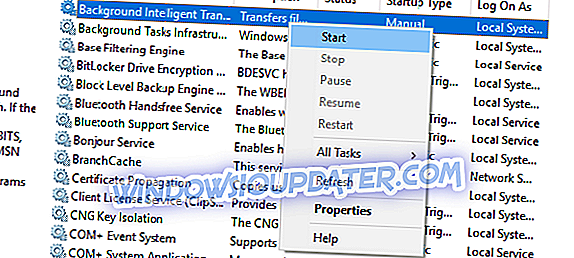
- Restartujte nástroj pro tvorbu médií a vyhledejte změny.
Toto řešení může být jen tolik, aby vás zbavilo chyby „Došlo k problému s tímto nástrojem“, ale zdá se, že tomu tak není vždy. Pro další řešení problémů je třeba se dostat do registru.
Řešení 6 - Tweak registru
Registr je nebezpečným důvodem pro nováčky a nedoporučuje se pohybovat a měnit hodnoty na vlastní pěst. Přinejmenším, pokud nejste o svých akcích pozitivní. A většina lidí je až do kritického selhání systému a peklo se uvolnilo.
Nyní, vtipy stranou, je tu něco, co můžete a měli byste změnit v registru, aby bylo možné řešit problémy s aktualizací pomocí nástroje Media Creation Tool. Samozřejmě, než začneme, je doporučeno zálohovat váš registr a pak a teprve poté přejít na ladění.
Chcete-li provést určité změny registru, postupujte podle níže uvedených pokynů:
- Na panelu Hledat v systému Windows zadejte příkaz regedit a otevřete Editor registru.
- V panelu nabídek vyberte příkaz Soubor a klepněte na příkaz Exportovat .
- Export registru zálohovat.
- Následujte tuto cestu:
- HKEY_LOCAL_MACHINESOFTWAREMicrosoftWindowsCurrent VersionWindowsUpdateOSUpgrade
- Klepněte pravým tlačítkem myši na prázdné místo a zvolte Nový> DWORD . Pojmenujte nový dword AllowOSUpgrade a nastavte jeho hodnotu na 1 .
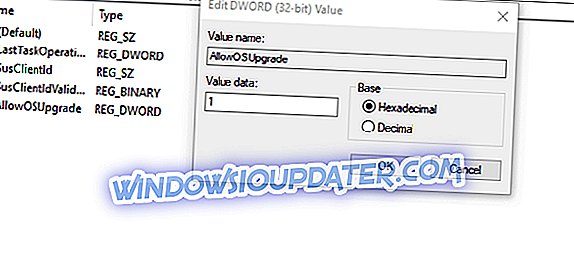
- Restartujte počítač.
Řešení 7 - Vyzkoušejte místo toho nástroj třetí strany
Nakonec, pokud vlastníte soubor Windows 10 ISO, ale nemůžete použít nástroj Media Creation Tool k vytvoření zaváděcího média, vždy existuje alternativa. Většina uživatelů by se okamžitě obrátila na Rufus, což je malý přenosný nástroj třetích stran. S ním byste měli být schopni vytvořit zaváděcí médium USB a vyhnout se výše uvedeným chybám pomocí nástroje Media Creation Tool. Rufus můžete najít a stáhnout kliknutím na tento odkaz.
Tímto krokem můžeme tento článek uzavřít. V případě, že máte otázky nebo alternativní řešení týkající se chyby nástroje Media Creation Tool, buďte tak milí, abyste je s námi sdíleli v sekci komentáře níže.